よくある質問(FAQ)
館内でインターネットを使えますか
館内のインターネット端末から利用できます。また、無線LAN(Wi-Fi)が利用できます。
ただし、利用には全学統合認証IDとパスワードが必要です。
図書館の中でパソコン(Officeソフト)の利用やプリントアウトができますか
学修用PC端末 と表記のある端末ではOfficeソフトの利用やプリントアウトが可能です。
※利用は本学の全学統合認証IDを持つ学生・教員に限ります。
OPAC端末 と表記のある端末は図書館の蔵書検索用です。
蔵書検索・検索結果のプリントアウト専用となっており、Officeソフトの利用はできません。
図書館内のプリンターからA4以外の用紙でプリントアウトできますか。
学修用PC端末のプリンターからプリントアウト可能となりました。
スマホで検索!ru libスマートフォンアプリのご案内
ポータルサイトアプリには、図書館WEBサイトへのリンクアイコンがあり簡単にアクセスできますが、アプリをインストールすることでより簡単に図書館資料の検索ができます。
1. インストール
iPhoneの場合
app store で"Ufinity"を検索し、[無料]のインストールボタンをタップします。
Androidの場合
Google Play で"Ufinity"を検索し、[インストール]ボタンをタップします。
2. アプリケーションの使用許諾契約
•「アプリケーション使用許諾契約」のウィンドウで「同意します」をタップします。
3. 初期設定
•初期設定画面で「大学/機関を選択」>「京都」>「龍谷大学」の順に選択します。
最後に[設定]ボタンをタップし、設定完了です。
CD-ROMの利用方法を教えてください
大宮・瀬田:カウンターまで申し出てください。
図書館WEBサイトの英語版や中国語版などはないのでしょうか
図書館WEBサイトは日本語版のみです。ブラウザの翻訳機能を使ってご希望の言語に翻訳してください。
各ブラウザの翻訳機能の使用方法は下記サイト等をご参照ください。
ru-libからEndNote Webへ文献情報を取り込む方法を教えてください
- OPACからEndNote Webへ文献情報を直接取り込み(ダイレクト・インポート)する方法
(取り込む前に、プラグインのダウンロードが必要です)- EndNote Webへログインします。
* EndNote のアカウントをお持ちでない方は、「アカウントの登録」からユーザ登録をしてください。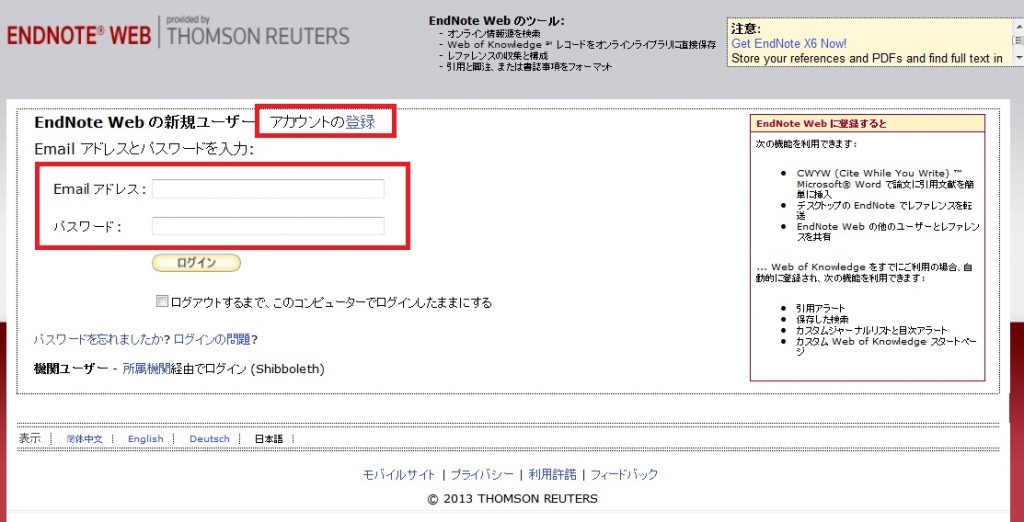
- [オプション] > [プラグインのダウンロード] をクリックします。
- お使いのブラウザがInternet ExploreやSafariの場合、CWYW (Cite While You Write)からお使いのパソコンのOSによって、「Windows版をダンロード」または「Macintosh版をダウンロード」を選択して、プラグインをダウンロードします。
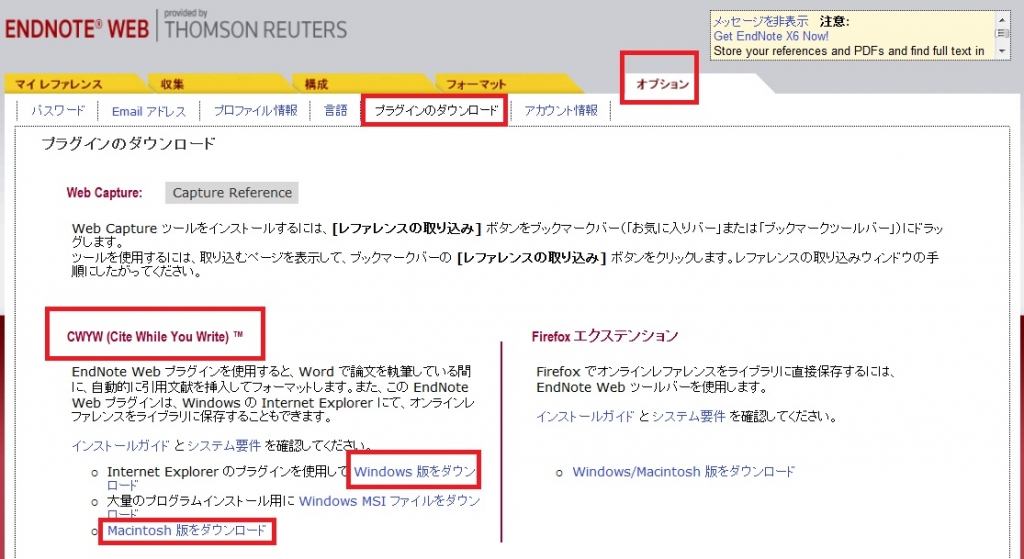
- お使いのブラウザがFirefoxの場合
- Firefox エクステンションの「Windows/Macintosh 版をダウンロード」をクリックして、プラグインをダウンロードします。
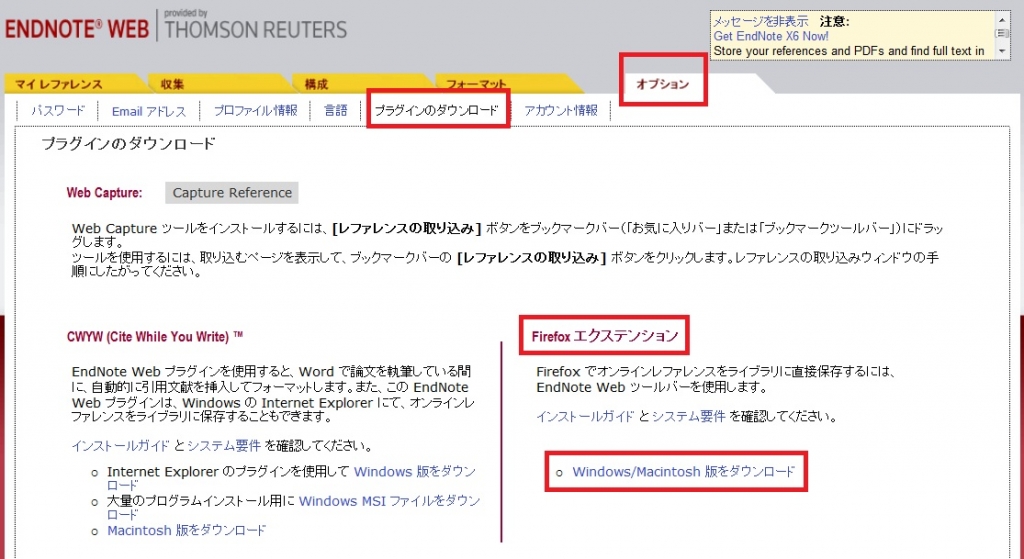
- Firefoxの再起動を求められますので、Firefoxを再起動します。
- Firefoxのメニュー [ツール] → [アドオン] → [拡張機能]で、EndNote Webの「設定」をクリックします。
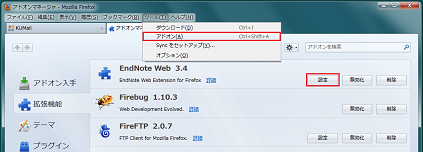
- ポップアップの□にチェックが入っていることを確認してください。
(入っていなければ、チェックを入れてください。)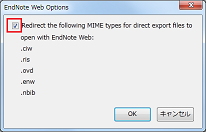
- お使いのブラウザがInternet ExploreやSafariの場合、CWYW (Cite While You Write)からお使いのパソコンのOSによって、「Windows版をダンロード」または「Macintosh版をダウンロード」を選択して、プラグインをダウンロードします。
- EndNote Webへログインします。
- 書誌検索結果一覧や書誌詳細の画面から、「文献管理」をクリックします。
(書誌検索結果一覧では、取り込む書誌を選択する必要があります。) - 「エクスポート先選択」のポップアップが出てきたら、「EndNote Web」を選択します。
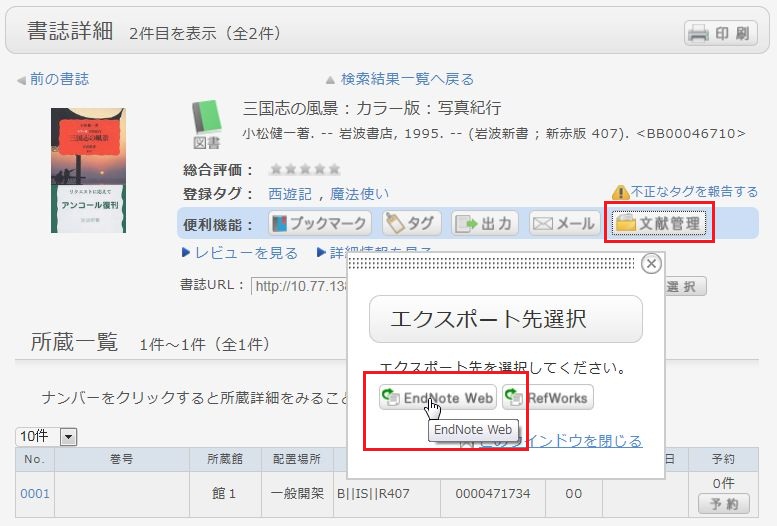
- 選択した書誌がEndNote Webにインポートされます。(EndNote Webにログインしていなければ、ログイン画面が出てきますので、Emailアドレスとパスワードを入力してログインします。)
プラグインをダウンロードしない方法
- 書誌検索結果一覧や書誌詳細の画面から、「出力」をクリックします。
(書誌検索結果一覧では、取り込む書誌を選択する必要があります。) - 「ファイル出力形式選択」のポップアップが出てきたら、「RIS形式」を選択します。
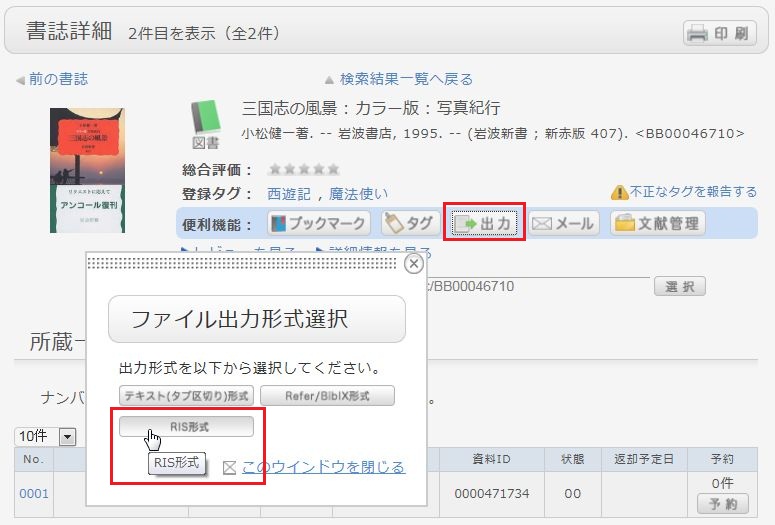
- ファイルのダウンロードされますのでパソコンの適当な場所にファイルを保存します。
- EndNote Webにログインします。
* EndNote のアカウントをお持ちでない方は、「アカウントの登録」からユーザ登録をしてください。 - [収集] → [レファレンスのインポート] をクリックします。
- 「ファイル」の[参照]ボタンをクリックして、先ほど保存したファイルを選択します。
- 「インポートオプション」は「RefMan RIS」を選択します。
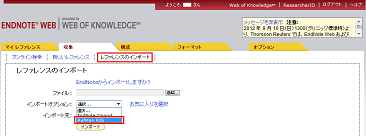
- 「インポート先」で取り込み先のフォルダを指定し、[インポート]ボタンをクリックします。
- 選択した書誌がEndNote Webにインポートされます。
* 「インポートオプション」に「RefMan RIS」が表示されない場合は、「お気に入りを選択」をクリックし、「RefMan RIS」を選択して、[マイリストにコピー] をクリックして、マイリストに追加してください。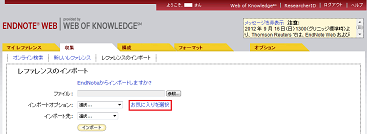
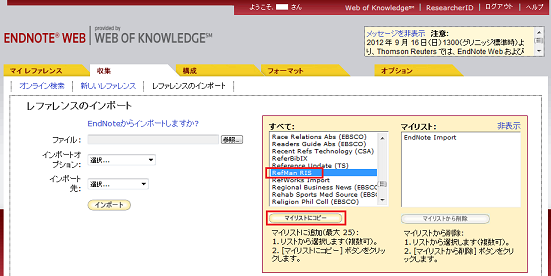 参考 :
参考 :
EndNote Web のヘルプ - レファレンスのインポート
EndNote Web の動作環境 (対応ブラウザ)(ユサコ)